Η μεταφορά μορφότυπων στα Έγγραφα Google μπορεί να σας εξοικονομήσει πολύ χρόνο και να κάνει το έγγραφό σας πιο ομοιόμορφο. Σε αυτόν τον οδηγό βήμα προς βήμα, θα μάθετε πώς να μεταφέρετε χωρίς κόπο την επιθυμητή μορφή από ένα τμήμα κειμένου σε ένα άλλο.
Βασικά συμπεράσματα
- Μπορείτε εύκολα να μεταφέρετε μορφοποιήσεις όπως μέγεθος γραμματοσειράς, έντονη και πλάγια γραφή, καθώς και χρώματα.
- Η λειτουργία "Μεταφορά μορφής" βρίσκεται στην επάνω γραμμή μενού του Google Docs και είναι γρήγορη στη χρήση.
- Ορισμένες μορφοποιήσεις, όπως το διάστημα γραμμών ή το κεντράρισμα, δεν μεταφέρονται.
Οδηγίες βήμα προς βήμα
Αρχικά, δημιουργήστε ένα έγγραφο στο Google Docs και γράψτε το επιθυμητό κείμενο. Ξεκινήστε με ένα απλό παράδειγμα: γράψτε το όνομά σας και εφαρμόστε διαφορετική μορφοποίηση.
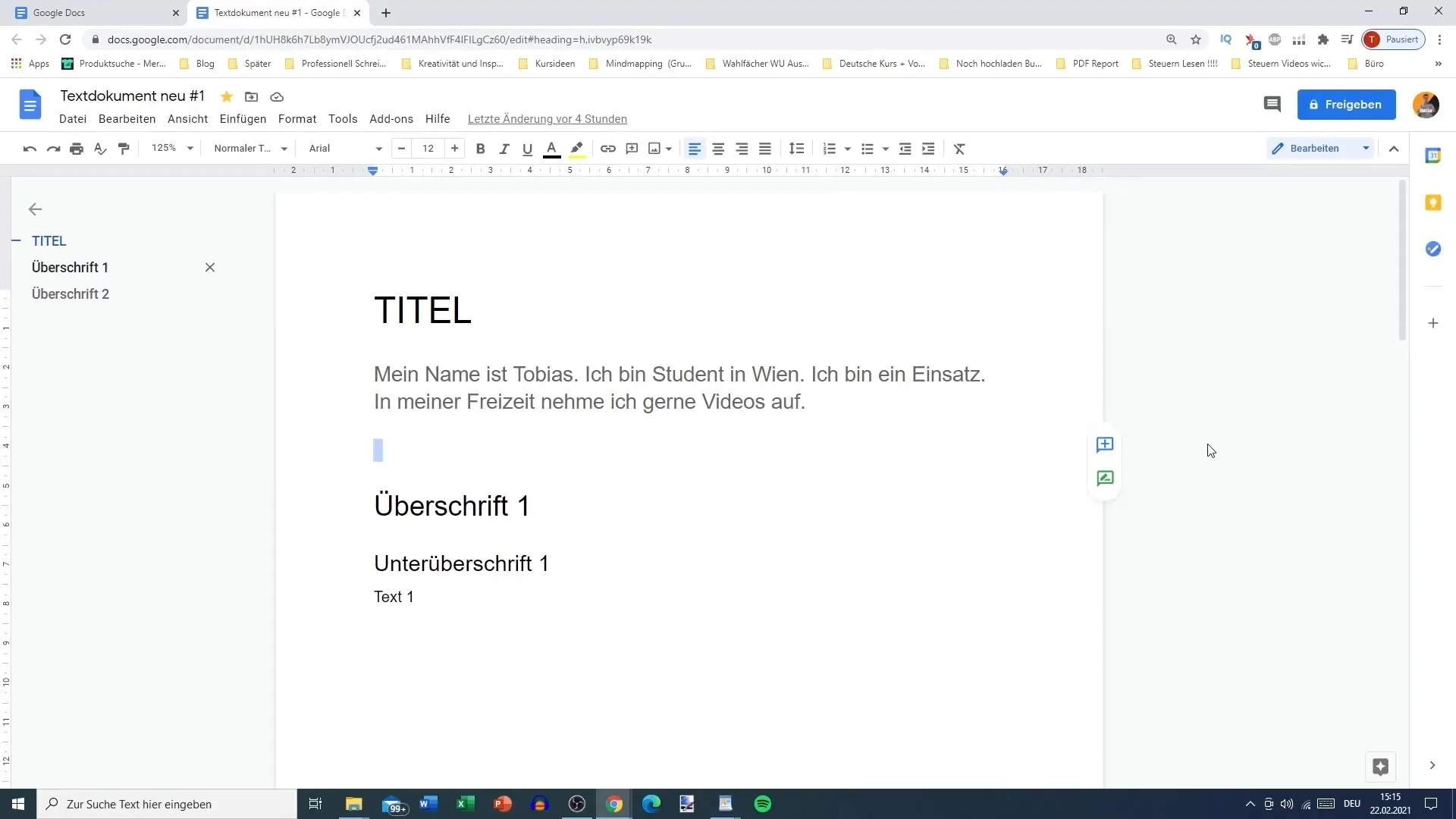
Μορφοποιήστε το όνομά σας αλλάζοντας το μέγεθος της γραμματοσειράς. Για παράδειγμα, ορίστε το μέγεθος γραμματοσειράς σε 20.
Τώρα κάντε το κείμενο έντονο και υπογραμμίστε το. Μπορείτε επίσης να αλλάξετε το χρώμα της γραμματοσειράς για να κάνετε το όνομά σας να ξεχωρίζει. Για παράδειγμα, επιλέξτε το κόκκινο χρώμα ή κάποιο άλλο εντυπωσιακό χρώμα για μεγαλύτερη προβολή.
Αφού εφαρμόσετε διάφορες μορφοποιήσεις, επιλέξτε όλο το κείμενο που έχετε μορφοποιήσει.
Για να μεταφέρετε τη μορφοποίηση, κάντε κλικ στην επιλογή "Μεταφορά μορφοποίησης" στην επάνω γραμμή μενού. Αυτό είναι το πέμπτο στοιχείο δίπλα στον έλεγχο ορθογραφίας και γραμματικής.
Η λειτουργία μεταφοράς μορφοποίησης είναι τώρα ενεργή. Μπορείτε να κάνετε κλικ στο χωρίο του μορφοποιημένου κειμένου και η μορφοποίηση θα εφαρμοστεί αμέσως στο κείμενο που επιλέξατε.
Εάν θέλετε να μορφοποιήσετε πολλές λέξεις, πρέπει να επιλέξετε όλες τις επιθυμητές λέξεις. Διαφορετικά, θα εφαρμοστεί μόνο η μορφοποίηση της μεμονωμένης λέξης.
Αυτό έχει το πλεονέκτημα ότι μπορείτε επίσης να εργαστείτε με συνεχές κείμενο. Επιλέξτε μια παράγραφο για να εφαρμόσετε τη μορφοποίηση σε όλα τα μέρη.
Ας υποθέσουμε ότι θέλετε να μορφοποιήσετε μια παράγραφο με πλάγια γράμματα και με ένα συγκεκριμένο χρώμα. Αντί να αλλάξετε τα πάντα χειροκίνητα, μπορείτε απλώς να χρησιμοποιήσετε τη λειτουργία μεταφοράς μορφοποίησης και να κάνετε την επιθυμητή επιλογή.
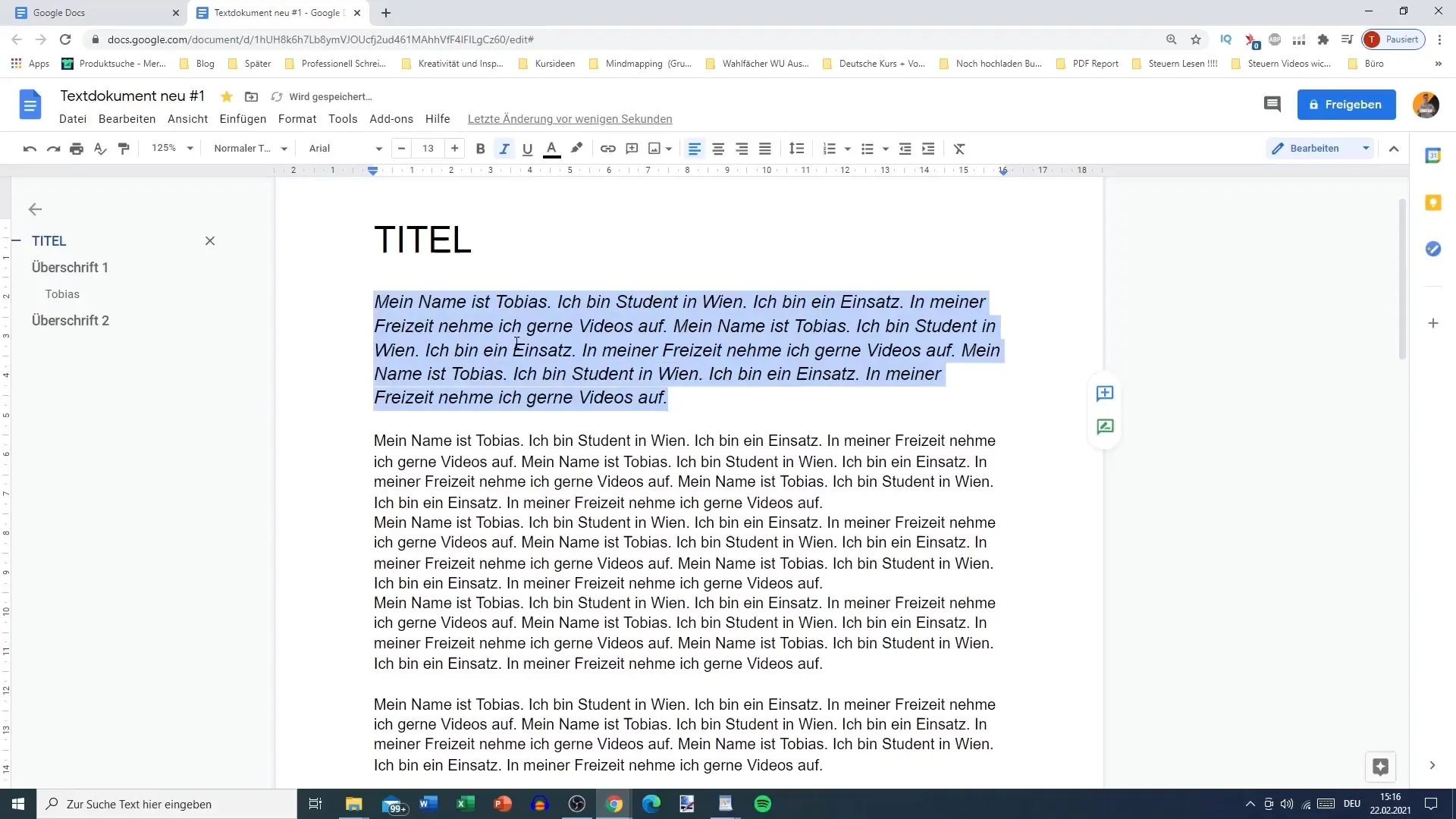
Σημειώστε ότι η λειτουργία κάνει πολλά, αλλά όχι όλα τα στοιχεία. Για παράδειγμα, η κεντραρισμένη στοίχιση ή το ύψος γραμμής δεν μεταφέρεται από το ένα τμήμα κειμένου στο άλλο.
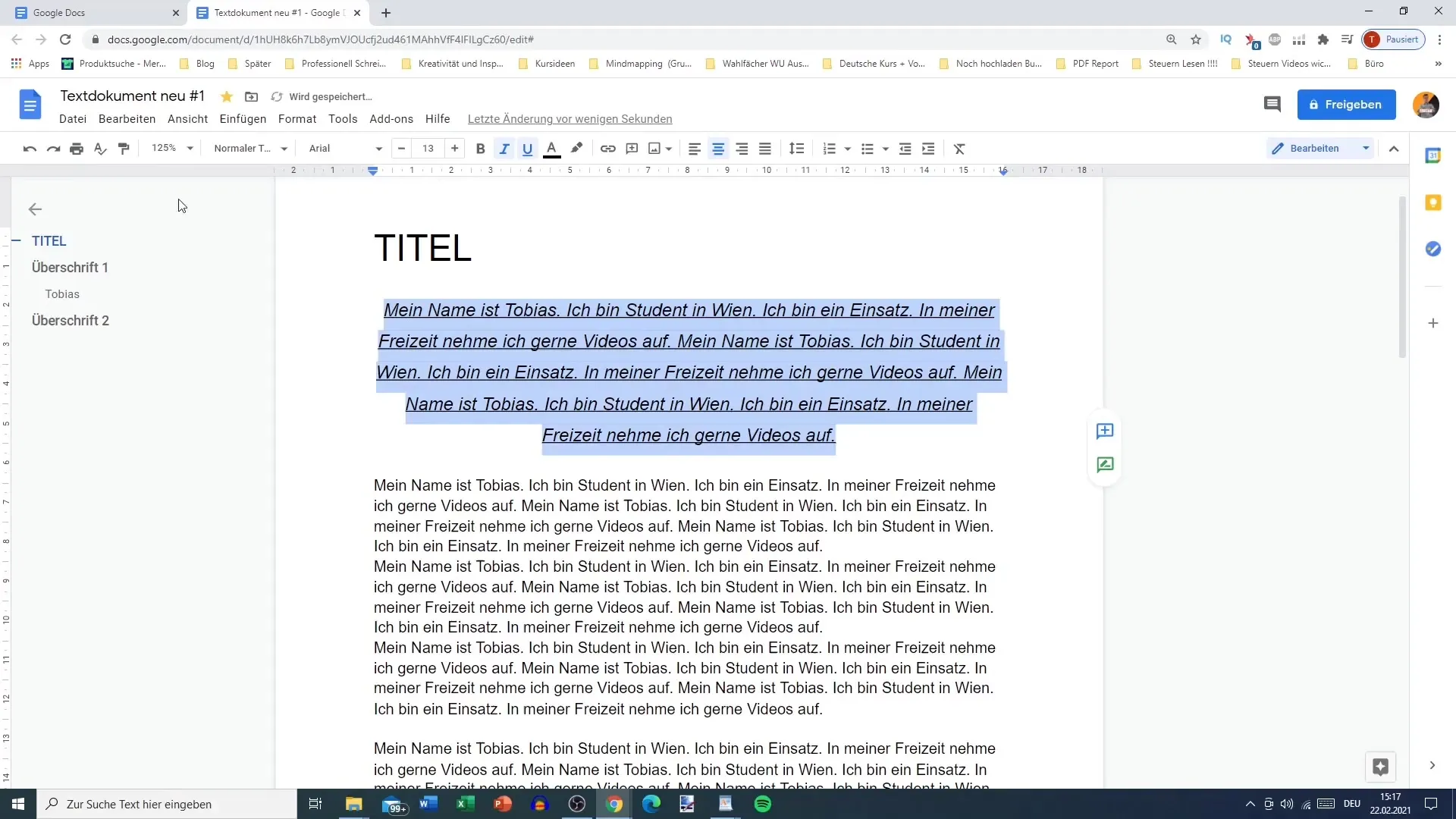
Συνοψίζοντας, οι επιλογές μεταφοράς μορφής είναι πολύ χρήσιμες για τη γρήγορη προσαρμογή της διάταξης του εγγράφου σας. Μπορεί να μην είναι απαραίτητες στην αρχή, αλλά μακροπρόθεσμα είναι μια πολύτιμη λειτουργία για αποτελεσματική εργασία.
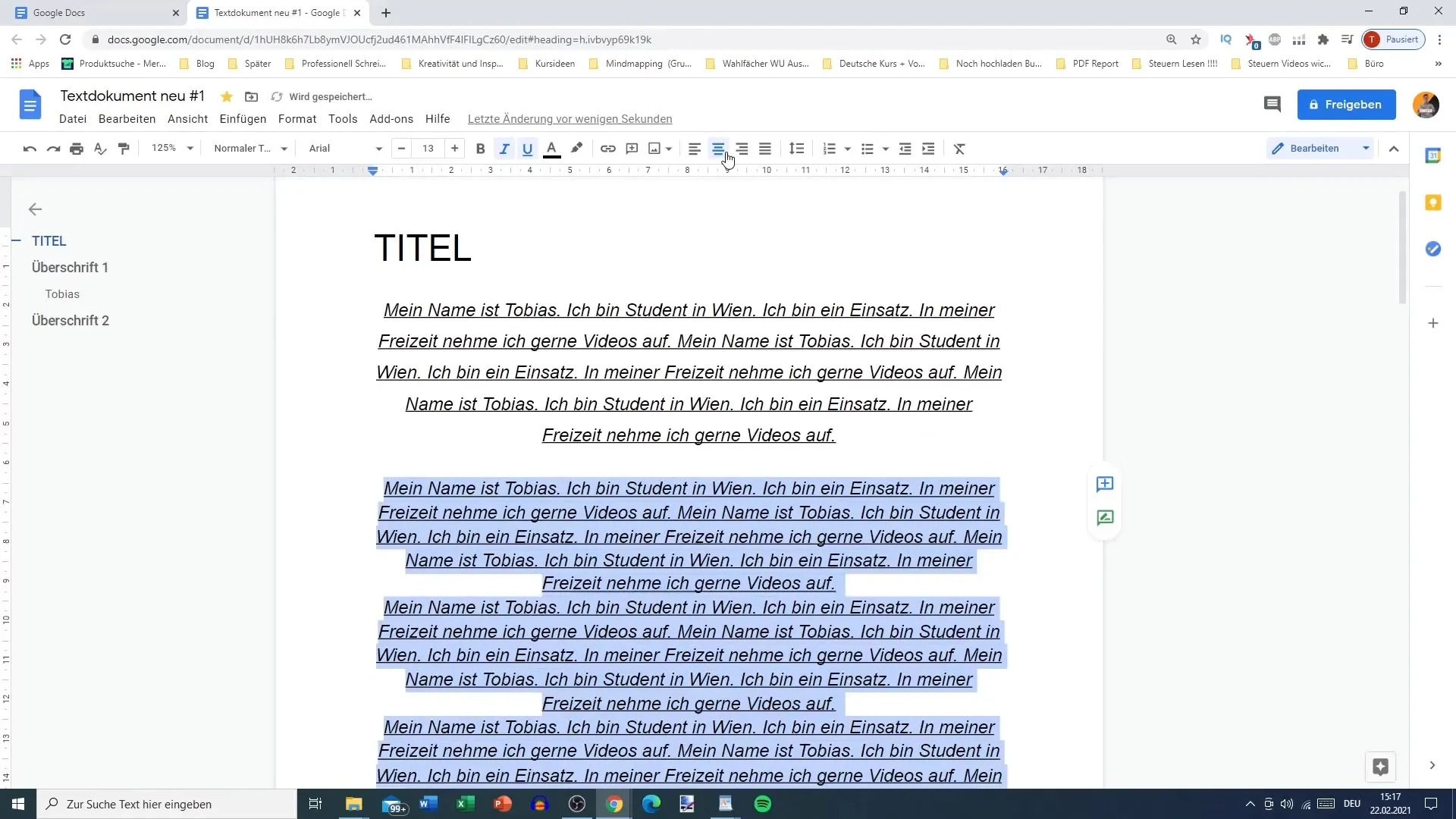
Εάν έχετε περαιτέρω ερωτήσεις, μη διστάσετε να επικοινωνήσετε μαζί μας.
Περίληψη
Σε αυτόν τον οδηγό, μάθατε πώς να μεταφέρετε τη μορφοποίηση στα Έγγραφα Google γρήγορα και αποτελεσματικά. Ακολουθώντας μερικά απλά βήματα, μπορείτε να εξασφαλίσετε τη συνοχή στα έγγραφά σας και να βελτιώσετε την αναγνωσιμότητα.
Συχνές ερωτήσεις
Ποια μορφοποίηση μπορείτε να προσαρμόσετε με τη λειτουργία "Μεταφορά μορφοποίησης";Μπορείτε να προσαρμόσετε το μέγεθος της γραμματοσειράς, τα χρώματα, τα έντονα και τα πλάγια γράμματα.
Μεταφέρεται το κεντράρισμα;Όχι, το κεντράρισμα δεν μεταφέρεται.
Πού μπορείτε να βρείτε τη λειτουργία "Μεταφορά μορφοποίησης"; Βρίσκεταιστην επάνω γραμμή μενού στην ενότητα "Μορφοποίηση".
Πώς μπορείτε να μορφοποιήσετε πολλές λέξεις ταυτόχρονα;Απλώς επιλέξτε όλες τις επιθυμητές λέξεις πριν επιλέξετε τη λειτουργία "Μεταφορά μορφοποίησης".
Μεταφέρεται και το ύψος γραμμής;Όχι, το ύψος γραμμής δεν μεταφέρεται με τη μεταφορά μορφής.


